数週間前、私はgnomeボックスに(ちょっと)恋をしている方法についての記事を書きました。ええと、私はまだ毎日gnomeボックスを使っています。そして、私が好きなその単純さにはコストが伴います。いくつかのことを行うことは、単純とは正反対です。
これが私を悩ませたものと私がそれをどのように解決したかについての小さなリストです。
ゲストドライバー
仮想化のパフォーマンスが「良好」である場合でも¹、それらのドライバーとエージェントをインストールすると、より良い結果が得られます¹。 VMがスムーズに実行されるだけでなく¹、自動解像度切り替え、ホストとゲスト間のコピー&ペーストなどの機能が有効になります…
¹免責事項 :どのVMでもベンチマークを実行していないため、このパフォーマンスがどれほど「優れている」かはわかりません。 十分に速く感じると言うつもりです 。
Linux
提供されたテンプレートを使用して新しいVMウィザードに従った場合、既にドライバーとエージェントが実行されている可能性があります。ただし、あまり人気のないLinuxディストリビューションをインストールした場合は、ボックスにインストールする必要があることが通知されます。
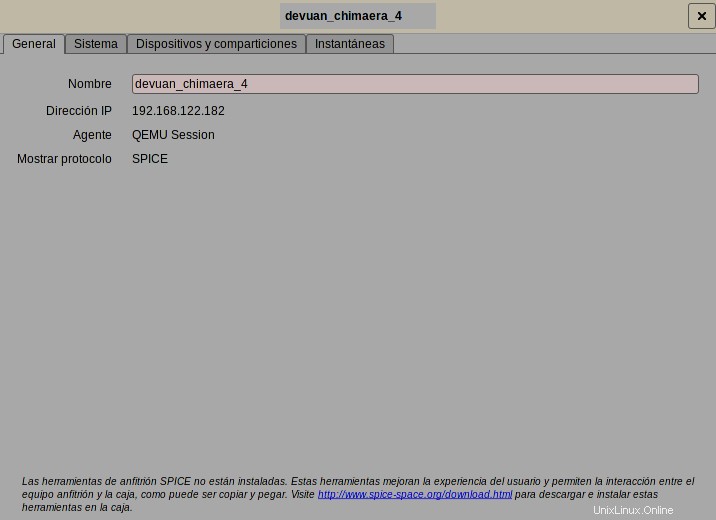
このスクリーンショットは、以前に書いたsystemdフリーのDebianフォークであるDevuanを実行しているVMに撮影されました。他のDebian派生物と同様に、apt-getを使用してパッケージをインストールします:
apt-get install spice-vdagent xserver-xorg-video-qxl
他のLinuxディストリビューションには両方のパッケージが必要であり、名前はおそらく同じか少なくとも類似しているため、そのディストリビューションパッケージシステム(つまり、yum install)を使用してインストールする必要があります。
もちろん、いつでもソースをダウンロードして自分でコンパイルすることができます。ここhttps://www.spice-space.org/download.htmlの[ゲスト]セクションからソースをダウンロードします。
ウィンドウ
同じサイトで、qxlドライバーを含むゲストツールをダウンロードできます。 Windowsバイナリセクションの下で、spice-guest-toolsインストーラーをダウンロードするだけで、それだけです:
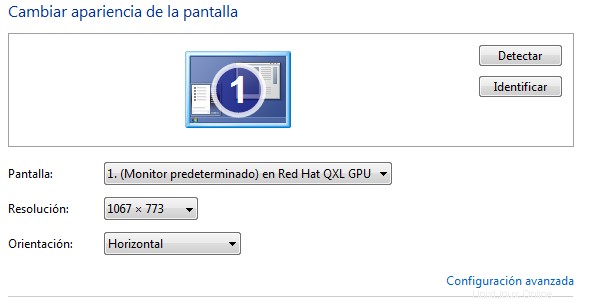
ブリッジネットワーク
デフォルトでは、すべてのVMはNATネットワークで作成されます。これは、VMがインターネットに接続するが、逆方向には接続しないことを意味します(たとえば、VMにpingを実行することさえできません)。
ネットワーキングが必要または必要な場合 ブリッジネットワークを有効にするために必要な仮想マシンであり、この部分は注意が必要です。また、私が箱の中で見つけた最も厄介なものです。 VirtualBoxを使用すると、2回または3回のマウスクリックで同じことができます。ただし、引き続きgnomeボックスを使用します。
まず、systemd runのディストリビューションでlibvirtdを有効にします:
# systemctl enable libvirtd.service; systemctl start libvirtd.service
次に、デフォルトのインターフェイスを有効にします:
virsh net-autostart --network default virsh net-start default ip a show virbr0
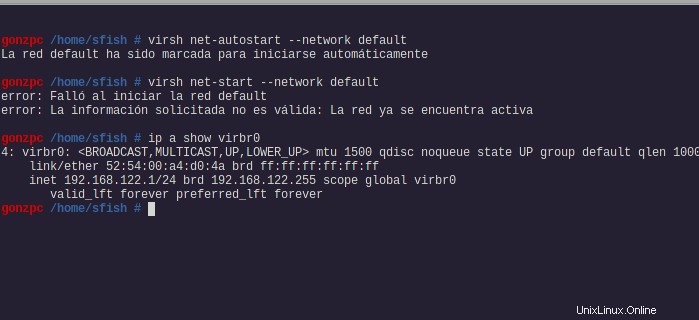
次に、ファイルを作成します(存在しない場合) /etc/qemu/bridge.conf 次の内容で:
allow virbr0
次に、実行可能ファイルqemu-bridge-helperに正しいアクセス許可を設定する必要があります。ホストでgentoolinuxを使用しています。このバイナリ実行可能ファイルは、 / usr / libexec / qemu-bridge-helperにあります。 、他のディストリビューションでは / usr / lib / qemu-bridge-helperにあります 。次の方法で権限と所有者を確認してください:
# ls -lh /usr/libexec/qemu-bridge-helper -rwx--x--x 1 root root 234K dic 19 19:38 /usr/libexec/qemu-bridge-helper
そのファイルは、kvmやqemuなどの他のグループに属している可能性があります。ユーザーがそのグループの一部であることを確認してください。この時点で、多くのチュートリアルでは、setsuidを追加する必要があると述べています。 setgidも追加しました:
# chmod ug+s /usr/libexec/qemu-bridge-helper # ls -lh /usr/libexec/qemu-bridge-helper -rws--s--x 1 root root 234K dic 19 19:38 /usr/libexec/qemu-bridge-helper
少なくとも私には、いくつかの実現後、これらのアクセス許可がデフォルト値に戻り、VMを起動できなくなった可能性があります。ユーザーをルートグループに追加すると、それはもう起こりません(どちらがより危険で、suidであるか、ルートグループの通常のユーザーメンバーであるかはわかりません)。次のようなエラーが発生した場合は、権限に問題があることに気付くでしょう:
error starting domain: internal error: /usr/libexec/qemu/qemu-bridge-helper --use-vnet --br=virbr0 --fd=28: failed to communicate with bridge helper: Transport endpoint is not connected stderr=failed to create tun device: Operation not permitted
ネットワークを取得するための最後のステップは、xmlファイルを編集し(vm→プロパティ→システム→xmlの編集)、次のセクションを変更することです:
<interface type='user'>
<mac address='52:54:00:0b:8f:07'/>
<model type='virtio'/>
<address type='pci' domain='0x0000' bus='0x00' slot='0x03' function='0x0'/>
</interface> これに:
<interface type="bridge">
<mac address="52:54:00:b8:0a:93"/>
<source bridge="virbr0"/>
<target dev="tap1"/>
<model type="virtio"/>
<alias name="net0"/>
<address type="pci" domain="0x0000" bus="0x01" slot="0x00" function="0x0"/>
</interface> 何らかの理由で、次に作成するVMはブリッジモードになります。
仮想画像の場所
Gnomeボックスは、仮想イメージを次の場所に保存します:〜/.local/share/gnome-boxes/images/ 。 〜はユーザーのホームディレクトリを意味します。
このパスは変更されないはずですが、ディスク容量が不足している場合、またはVMを他のパスに配置したい場合は、いつでも次のことができます。
- そのパスに別のディスクまたはファイルシステムをマウントする
- 十分なスペースがある別のディスクにディレクトリを作成し、そのパスをシンボリックリンクにします
また、VMをバックアップする場合は、そこから別の場所にイメージをコピーするだけです。